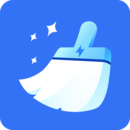安卓清理君app设置定时清理的方法
2024-09-06 11:12作者:91下载站
安卓清理君app这款软件看名字就知道是一款清理工具,用户在手机上安装了该软件之后,可以通过这款软件将我们的手机进行安全清理操作,让手机内存得到释放,比如可以扫描空文件、垃圾文件以及垃圾短信等内容进行清理,其中,我们还可以在该软件中进行定时间隔的设置,我们可以将其中的间隔时间设置成自己需要清理文件的间隔时间,那么我们可以选择需要定时清理的文件内容,就可以进行快速的清理操作,且操作的方法教程是非常简单的,下方是关于如何使用手机版安卓清理君app设置定时清理的具体操作方法,如果你需要的情况下可以看看方法教程,希望小编的方法教程对大家有所帮助。
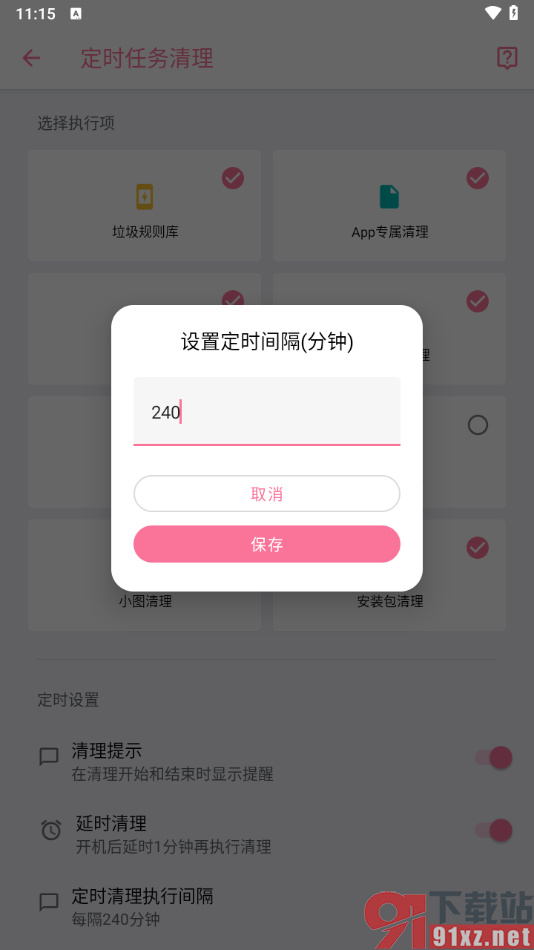
方法步骤
1.点击打开我们手机上的安卓清理君app,我们在该页面上将右侧上方的齿轮状的图标按钮点击打开,如图所示。
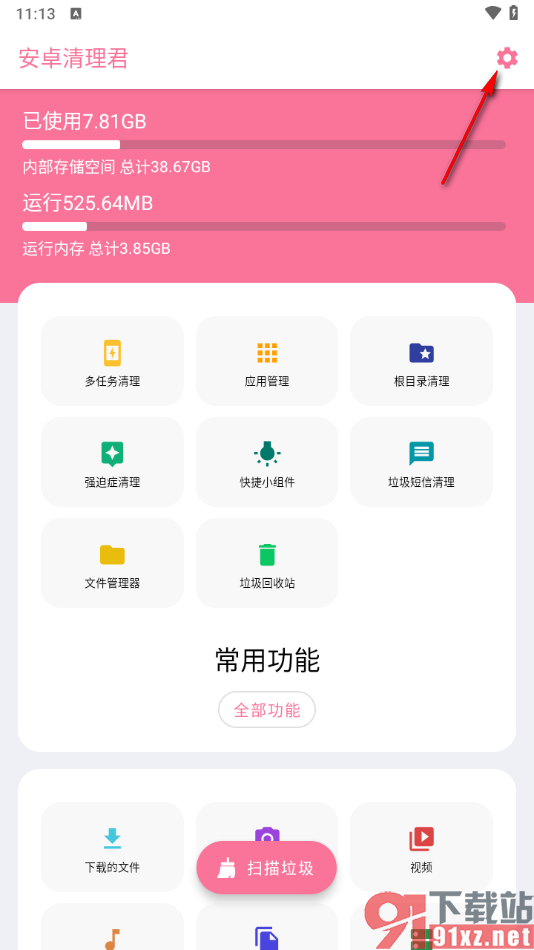
2.在当前打开的页面上,我们直接在该页面上将其中的【定时清理】这个选项进行点击打开。
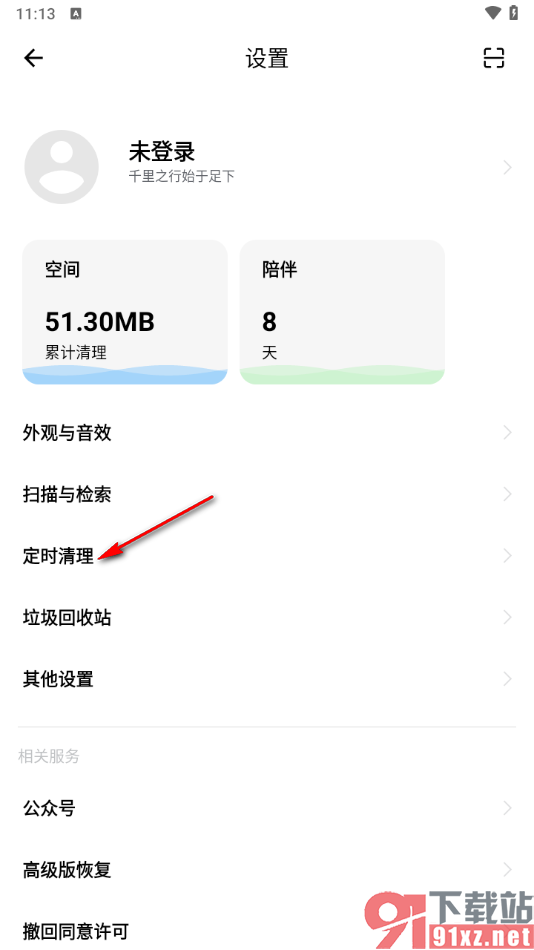
3.随后我们在该页面上可以将需要设置成定时清理的项目勾选上,然后可以在下方根据需求启用清理提示以及延时清理等功能。
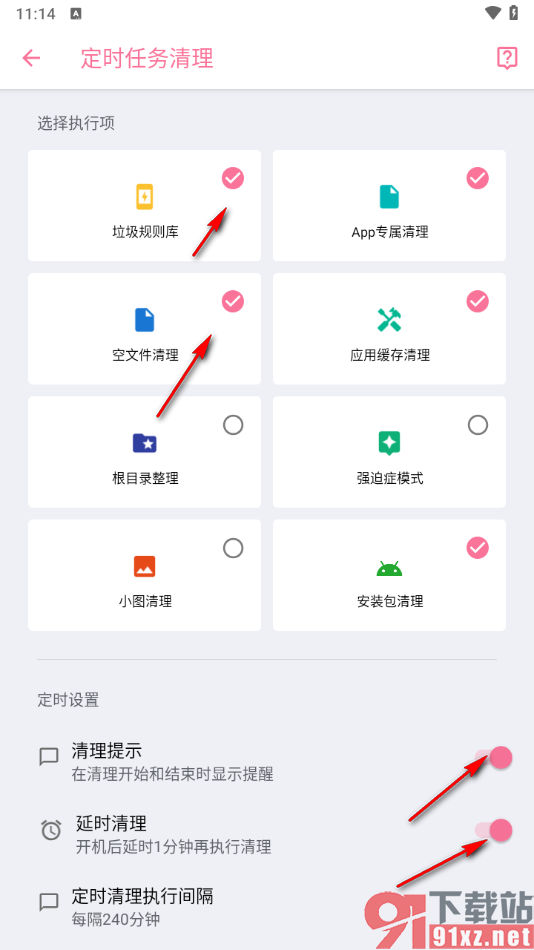
4.随后,我们可以点击打开【定时清理执行间隔】选项,进入到页面中,如图所示。
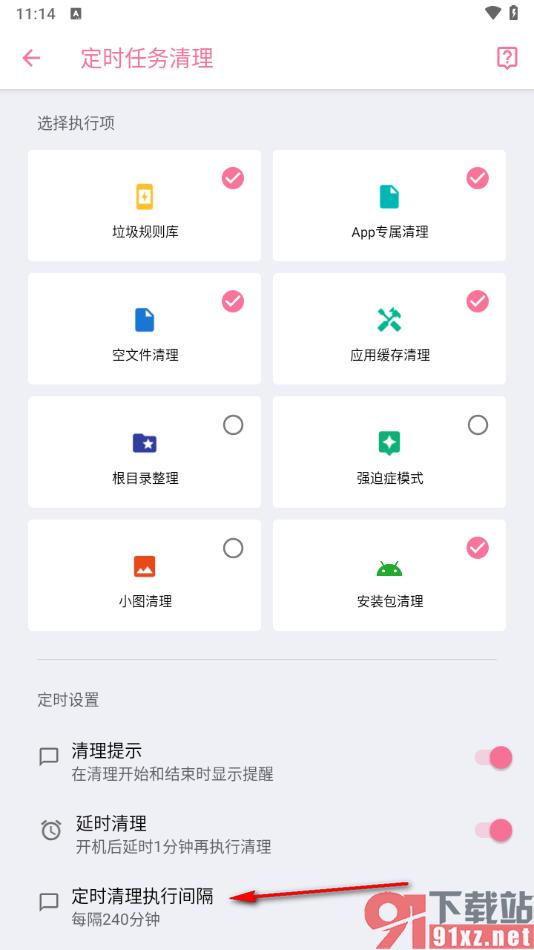
5.那么在当前打开的页面上,我们就可以在该窗口中进行时间间隔的设置操作了,且操作的方法教程是非常简单的哦。
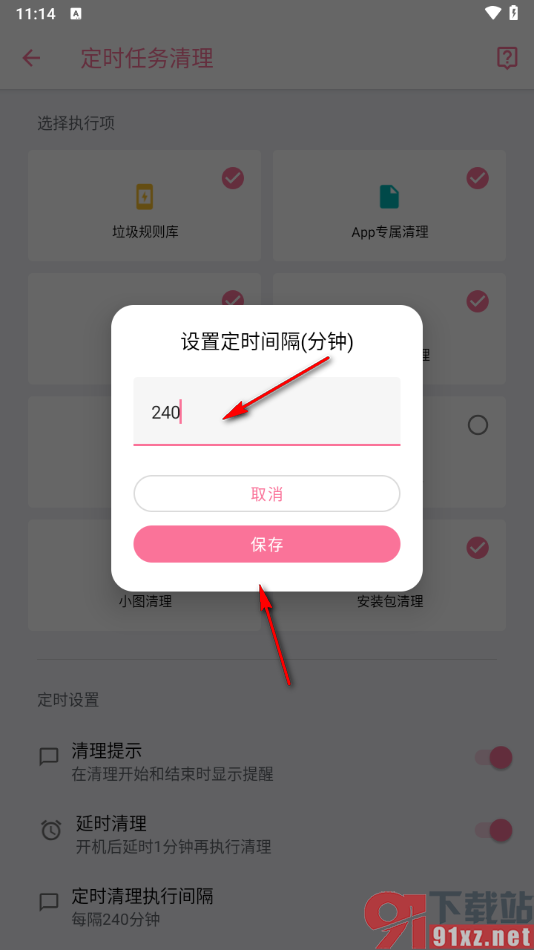
以上就是关于如何使用手机版安卓清理君app设置定时间隔时间的具体操作方法,如果你需要对一些文件进行定时清理操作,那么我们可以设置一下定时清理的间隔时间,以及你可以设置定时清理的项目文件有哪些,还可以启用延时清理以及清理提示等相关功能,感兴趣的话可以自己操作试试哦。